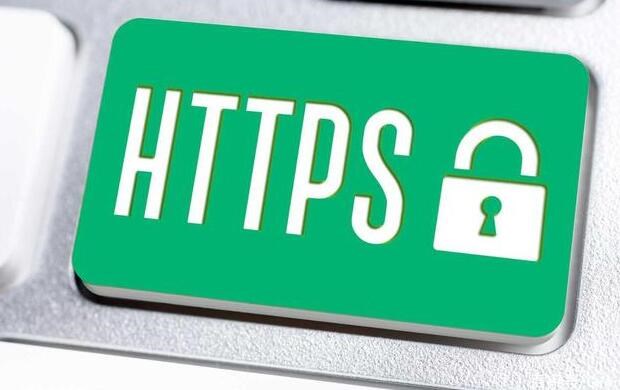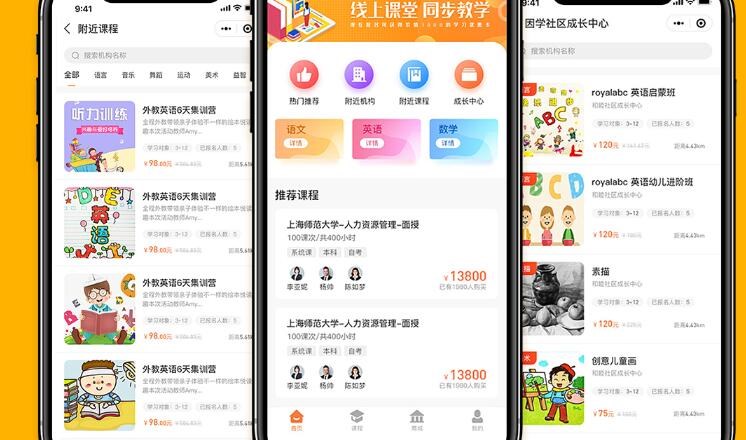原生iOS打包IPA:原理及详细介绍
打包IPA文件是将一个iOS应用程序打包成一个可以在iPhone、iPad或iPod触摸设备中安装的单个文件。创建IPA文件的过程称为“构建”或“打包”。这篇文章将详细介绍原生iOS打包IPA的原理和过程。
一、原理
iOS打包IPA的原理可以归纳为三个步骤,包括编译、链接和封装。如下:
1. 编译:将应用程序的源代码(一般为Swift或Objectiv封装app一门e-C)编译成目标代码(即二进制代码)。
2. 链接:链网站封装成苹果app接阶段的主要任务是把编译后的目标文件和使用到的基本库整合为一个可执行文件。
3. 封装:将编译、链接过程完成后的输出文件(例如:.app、图片、资源文件等)、可执行文件,以及必要的证书和描述文件打包成一个IPA文件,以便实现设备或模拟器上的最终安装。
二、详细过程
接下来,我们将结合Xcode进行详细的介绍原生iOS打包IPA的操作步骤。
1. Xcode开发环境
首先确保您安装了最新版本的Xcode开发环境,Xcode包含了开发、打包iOS应用所需的所有工具。
2. 证书和描述文件
为了能够在非越狱的设备上安装和运行应用程序,您需要获取开发者证书(Developer Certificate)和描述文件(Provisioning Profile)。证书用于确认您是一个可信的开发者。描述文件用于指定哪些设备和包含哪些功能可以运行应用程序。
3. 创建IPA文件
以下是在Xcode中创建IPA文件的步骤:
步骤1:打开Xcode并载入您的应用程序项目。
步骤2:设置开发者证书及描述文件。首先,依次点击:Xcode->Preference(首选项)->Account(账户)。登录您的Apple开发者账户,确认证书已经在本地安装。
步骤3:点击Xcode左上角的项目名称,进入项目设置。在左侧列表中,点击“General(通用)”,设置“Team(团队)”为您的Apple开发者账户名称。此时,可以看到证书和描述文件已选好。
步骤4:在Xcode左上角,找到设备选择器,将其设置为“Generic iOS Device (通用iOS设备)”。
步骤5:点击Xcode顶部菜单栏,选择“Product->Clean (产品->清理)”,以确保没有之前的构建缓存。
步骤6:再点击“Product->Archive(产品->归档)”,Xcode开始构建应用程序并创建归档文件。这
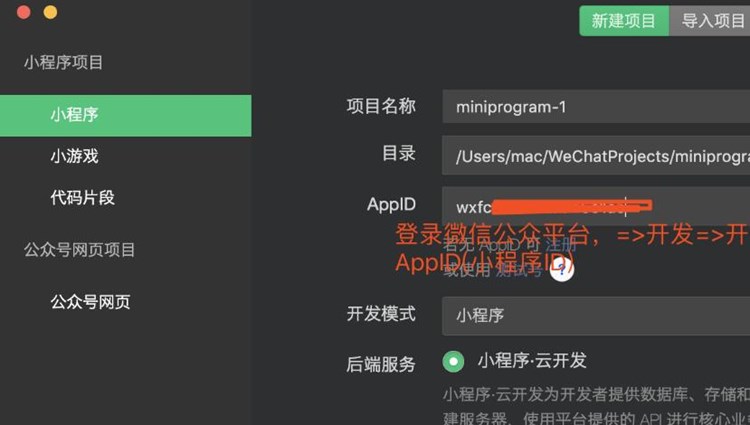
个过程会花费几分钟时间。
步骤7:归档完成后,Xcode会自动打开“Organizer(组织者)”,在这里您可以看到刚刚创建的归档文件。选中该归档文件,然后点击右侧的“Export(导出)”按钮。
步骤8:在弹出的窗口中,选择“Save for Ad Hoc Deployment(保存为Ad Hoc部署)”,然后按提示操作,最后选择保存的路径。稍等片刻,Xcode会在指定位置导出一个IPA文件。
三、安装IPA文件
有了IPA文件,您就可以通过iTunes或第三方工具(如iTools)将IPA文件安装到设备上进行测试。
总结
现在,您已经了解了原生iOS打包IPA的原理及详细介绍。使用Xcode打包IPA文件是一个相对直接简便的过程。掌握这个方法,对于测试和分发您的应用程序具有重要意义。
 安卓上架
安卓上架